Conectándote a tu base de datos con Banahosting: Guía paso a paso

Si has elegido Banahosting como tu proveedor de alojamiento web, probablemente ya sabes que ofrece una amplia gama de herramientas y servicios para ayudarte a gestionar tu sitio web. Uno de los aspectos más importantes es la conexión a tu base de datos, especialmente si utilizas plataformas como WordPress o Joomla que dependen de bases de datos para almacenar contenido y configuraciones. En este artículo, te guiaré paso a paso sobre cómo conectarte a tu base de datos con Banahosting de manera fácil y segura.
- ¿Por qué es importante conectarte a tu base de datos?
- Paso 1: Accede a tu cuenta de Banahosting
- Paso 2: Navega a la sección de bases de datos
- Paso 3: Crea una base de datos y un usuario
- Paso 4: Conecta tu aplicación a la base de datos
- Paso 5: Prueba la conexión
- Solución de problemas comunes
- Conclusión
¿Por qué es importante conectarte a tu base de datos?
Conectarse a tu base de datos es esencial para administrar los datos almacenados, realizar copias de seguridad y optimizar el rendimiento de tu sitio web. Una conexión adecuada asegura que tu sitio web funcione de manera eficiente y sin problemas, permitiéndote acceder a tus datos en cualquier momento y desde cualquier lugar.
¡Este contenido te puede interesar! Como añadir un dominio a mi hosting de Hostinger
Como añadir un dominio a mi hosting de HostingerPaso 1: Accede a tu cuenta de Banahosting
Para comenzar, inicia sesión en tu cuenta de Banahosting. Una vez dentro, dirígete al cPanel (Panel de control) de tu hosting. Banahosting utiliza cPanel como su panel de administración estándar, lo que facilita la gestión de todos los aspectos de tu sitio web, incluida la base de datos.
En el cPanel, busca la sección denominada "Bases de datos". Aquí encontrarás varias herramientas relacionadas con la gestión de bases de datos, como MySQL Databases y phpMyAdmin. MySQL Databases es donde crearás y gestionarás tus bases de datos, mientras que phpMyAdmin te permitirá administrarlas de manera más detallada.
¡Este contenido te puede interesar!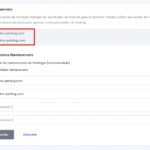 Como cambiar mi dominio de hosting en Hostinger
Como cambiar mi dominio de hosting en HostingerPaso 3: Crea una base de datos y un usuario
Antes de conectarte a tu base de datos, necesitas crear una. Haz clic en MySQL Databases y sigue estos pasos:
- Crear una nueva base de datos: Introduce un nombre único para tu base de datos y haz clic en "Crear base de datos".
- Crear un usuario para la base de datos: Desplázate hacia abajo hasta la sección de "Usuarios MySQL" y crea un nuevo usuario ingresando un nombre de usuario y una contraseña segura.
- Asignar el usuario a la base de datos: Una vez que hayas creado el usuario, debes asignarlo a la base de datos creada previamente. Selecciona la base de datos y el usuario correspondientes, luego haz clic en "Añadir". Asegúrate de otorgar todos los privilegios al usuario para que tenga acceso completo a la base de datos.
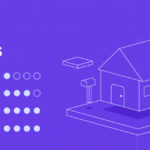 Crear dominio en hosting Hostinger VPS
Crear dominio en hosting Hostinger VPSPaso 4: Conecta tu aplicación a la base de datos
Dependiendo de la aplicación o CMS que estés utilizando (como WordPress), necesitarás editar el archivo de configuración para establecer la conexión a la base de datos. Por ejemplo, en WordPress, esto se hace editando el archivo wp-config.php.
- Encuentra el archivo de configuración: Conéctate a tu servidor mediante FTP o utiliza el Administrador de archivos en cPanel.
- Edita el archivo de configuración: Abre
wp-config.phpy localiza las líneas que comienzan con:
 Cómo configurar y aprovechar WordPress en Banahosting: Guía paso a paso para optimizar tu sitio web
Cómo configurar y aprovechar WordPress en Banahosting: Guía paso a paso para optimizar tu sitio web- define('DB_NAME', 'nombre_de_tu_base_de_datos');
- define('DB_USER', 'tu_nombre_de_usuario');
- define('DB_PASSWORD', 'tu_contraseña');
- define('DB_HOST', 'localhost');
Asegúrate de reemplazar 'nombre_de_tu_base_de_datos', 'tu_nombre_de_usuario' y 'tu_contraseña' con la información de tu base de datos creada anteriormente.
Paso 5: Prueba la conexión
Una vez que hayas realizado los cambios necesarios en tu archivo de configuración, guarda los cambios y carga el archivo actualizado a tu servidor si estás usando FTP. Luego, abre tu sitio web en un navegador para verificar que todo esté funcionando correctamente. Si ves tu sitio sin errores, significa que te has conectado con éxito a tu base de datos.
¡Este contenido te puede interesar! Cómo Configurar un Servidor VPS para Optimizar el Rendimiento de tu Sitio Web
Cómo Configurar un Servidor VPS para Optimizar el Rendimiento de tu Sitio WebSolución de problemas comunes
En algunos casos, podrías encontrar errores al conectarte a tu base de datos. Aquí algunos problemas comunes y sus soluciones:
- Error de conexión: Revisa el nombre de la base de datos, usuario y contraseña en tu archivo de configuración.
- Acceso denegado: Asegúrate de que el usuario de la base de datos tenga todos los privilegios necesarios.
- Servidor no encontrado: Verifica que el host de la base de datos esté configurado correctamente como
localhost, o el nombre del servidor de base de datos proporcionado por Banahosting.
 Cómo Convertirte en un Reseller de Hosting: Guía Paso a Paso
Cómo Convertirte en un Reseller de Hosting: Guía Paso a PasoConclusión
Conectarte a tu base de datos con Banahosting es un proceso directo si sigues estos pasos cuidadosamente. Asegurarte de tener una conexión estable y segura es fundamental para el buen funcionamiento de tu sitio web. Recuerda revisar periódicamente tus configuraciones y realizar copias de seguridad de tu base de datos para evitar pérdida de datos.

Deja un comentario